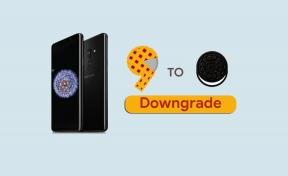Jak pobrać Zainstaluj oprogramowanie sprzętowe na Galaxy A9 Pro
Zainstaluj Standardowy Rom / / August 05, 2021
Samsung Galaxy A9 pojawił się niedawno i wyszedł z pudełka z Androidem 6.0 Marshmallow. Dzisiaj poprowadzimy Cię, jak ręcznie zainstalować oprogramowanie sprzętowe w Galaxy A9 Pro. W Androidzie Rootujemy nasz telefon, instalujemy niestandardową pamięć ROM lub wypróbowujemy niestandardowe mody. Ale czasami ludzie wpadają w sytuację, w której zepsują swoje urządzenie, dostają się do Bootloops lub nawet napotykają problemy z telefonem. Pomyśleliśmy więc, że poprowadzimy ręcznie, jak ręcznie zainstalować zwykłą pamięć ROM dla Galaxy A9 Pro. Wszystko, czego potrzebujesz, postępuj zgodnie z tym przewodnikiem dotyczącym ręcznej instalacji oprogramowania sprzętowego na Samsung Galaxy A9 Pro!

Kroki, jak ręcznie pobrać standardowe oprogramowanie sprzętowe na Galaxy A9 Pro
Tak, dzisiaj poprowadzę Cię, jak zainstalować oprogramowanie sprzętowe na Galaxy A9 Pro. Aby zainstalować standardowe oprogramowanie układowe na Galaxy A9 Pro, postępuj zgodnie z instrukcjami. Pamiętaj, że jest to oficjalny podręcznik instalacji oprogramowania sprzętowego Samsung Galaxy A9 Pro.
WARUNEK WSTĘPNY :
- Ten przewodnik dotyczy instalacji oprogramowania sprzętowego na Galaxy A9 Pro (SM-A910F)
- Twoje urządzenie musi mieć 70% baterii
- Aby wykonać tę akcję, potrzebujesz laptopa lub komputera PC
- Utwórz kopię zapasową swoich danych, aby mieć pewność, że masz dane na wypadek, gdyby coś było nie tak (ten proces nie spowoduje utraty danych)
- Upewnij się, że postępowałeś zgodnie z instrukcjami. Nie pomijaj i nie czytaj! - Nie ponosimy odpowiedzialności za jakiekolwiek uszkodzenia telefonu.
POBIERZ WYMAGANE PLIKI:
[kolor przycisku = ”czerwony” rozmiar = ”22px” typ = ”kwadrat” cel = ”puste” link = ” http://www.sammobile.com/firmwares/database/SM-A910F/”]DOWNLOAD OPROGRAMOWANIE MAGAZYNOWE [przycisk /]
- Pobierz i zainstaluj oprogramowanie Samsung Kies: KLIKNIJ TUTAJ lub
- DWciągnij i zainstaluj sterowniki USB Samsung: KLIKNIJ TUTAJ
- Pobierz i wyodrębnij plik ZIP ODIN na komputerze: KLIKNIJ TUTAJ
- Jeśli pobrałeś i zainstalowałeś plik z góry, możesz zacząć - przeczytaj od kroku 2
- Przede wszystkim włącz Debugowanie USB
- Aby włączyć debugowanie USB, musisz również aktywować opcję programisty. Teraz przejdź do Ustawień -> Informacje o telefonie -> Teraz Stuknij w numer kompilacji 7-8 razy, aż zobaczysz wyskakujący komunikat „Opcja programisty włączona“
- Gdy twój opcja programisty jest aktywny, Wróć do swojego ustawienia -> Otwórz opcja programisty -> Włączyć debugowanie USB
- Włącz także opcję odblokowywania OEM przy debugowaniu

- Otwórz wyodrębniony plik ODIN o nazwie ODIN v3.11.1 exe plik za pomocą administratora - kliknij prawym przyciskiem myszy i otwórz za pomocą administratora

- Teraz uruchom ponownie telefon w trybie pobierania
- Więc najpierw wyłącz telefon -> naciśnij i przytrzymaj przyciski Home + Power + Volume Down, aż zobaczysz tryb pobierania.
- Teraz podłącz telefon do komputera za pomocą kabli USB
- Po podłączeniu kabla USB zobaczysz niebieski znak w Odinie

- Teraz wróć ponownie Odin i dodaj oprogramowanie, które pobrałeś powyżej, klikając przycisk AP / PDA

- Teraz upewnij się, że ponowna partycja NIE jest zaznaczona - przejdź do opcji i zobacz (Pozwól, aby zaznaczono Auto Reboot i F-Reset Time)

- Kliknij przycisk Start, usiądź i poczekaj kilka minut, aż zobaczysz komunikat. Gdy zobaczysz PASS, możesz usunąć telefon z części. Nie panikuj, jeśli podczas aktualizacji telefon uruchomi się ponownie.
To wszystko! Po ponownym uruchomieniu telefonu będziesz mieć dostępne oprogramowanie układowe Galaxy A9 Pro! Podaliśmy pełny przewodnik dotyczący ręcznego pobierania oprogramowania sprzętowego na Galaxy A9 Pro.